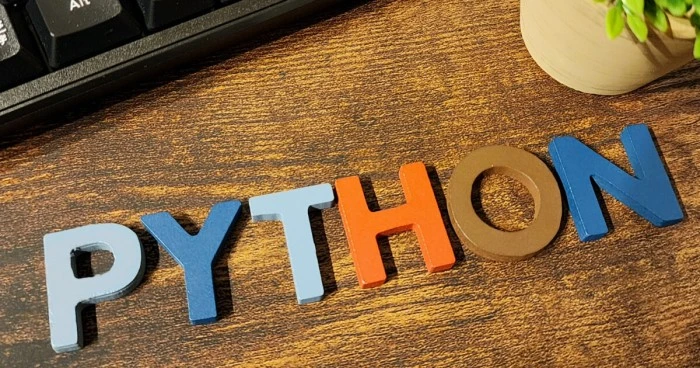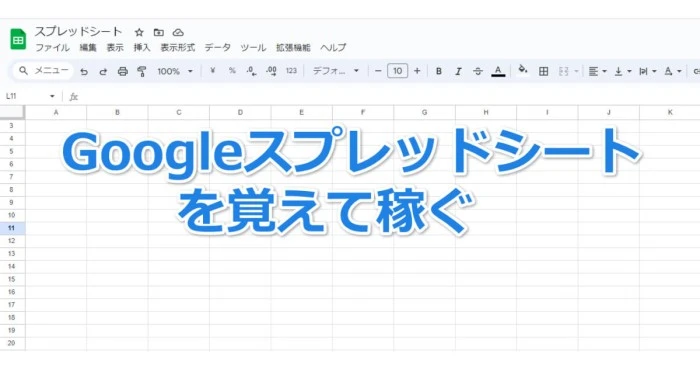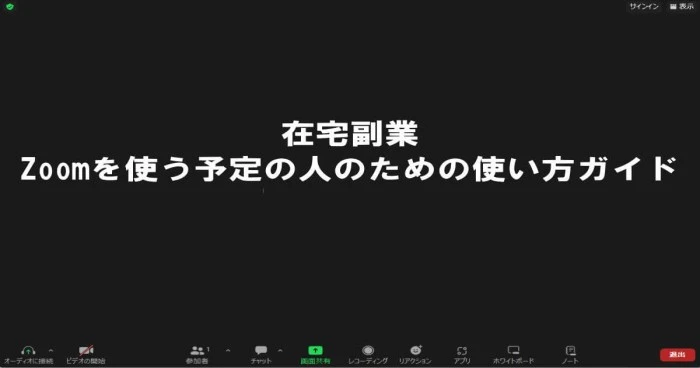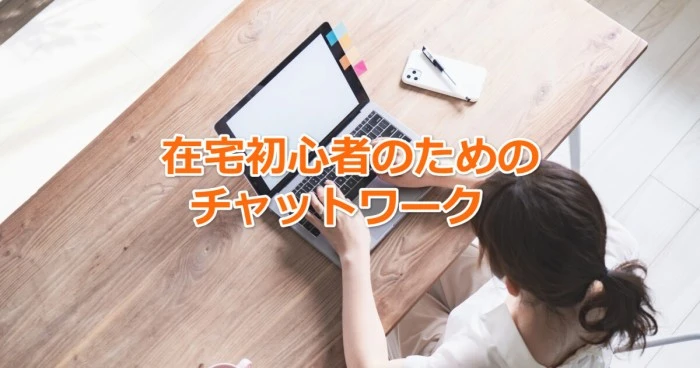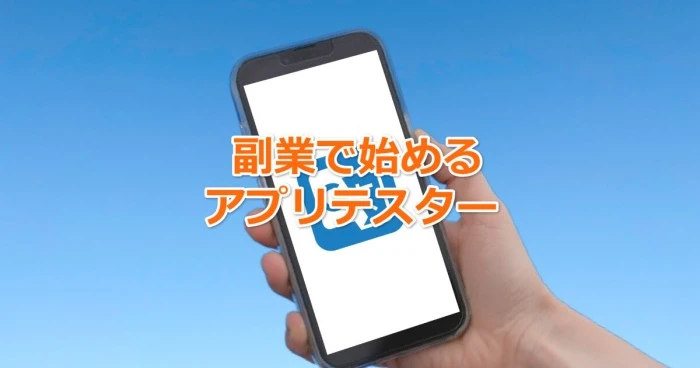WordPressでサイト作成の手順とポイント
WordPressは、ブログやウェブサイトを作成するための無料のソフトウェアです。
初心者でも簡単にサイトを作成できるため、多くの人に利用されています。
本記事では、WordPressでサイトを作成する手順を、初心者向けに詳細に説明します。
WordPressでサイトを作成する手順(初心者向け)
在宅副業を行う上で、サイトを作成する方法を身に着けることは、スキルをアピールする上で大きなメリットがあります。
特に、JimdoやWixの様なホームページ作成サービスと異なり、自由度の高いサイトが作成ができるWordPressを使ってのサイト作成はお勧めです。
WordPressでサイト作成の手順とポイント
WordPressでWebサイトを作成しようという初心者が分かりやすいように導入手順やポイントを順を追って詳しく解説しています。
レンタルサーバーを選ぶ
WordPressをインストールするには、レンタルサーバーを契約する必要があります。
レンタルサーバーは、インターネット上にWebサイトを公開するためのスペースを提供するサービスです。
レンタルサーバーの選び方には、以下のポイントがあります。
- 高速かつ安定した動作をする
- WordPressを簡単にインストールできる機能を持つ
- サポートが充実している。
- 維持費が安い
本記事では、これらの条件を満たすレンタルサーバーとして、以下の4つをおすすめします。
これらのレンタルサーバーは、WordPressのインストールが簡単にできる「WordPress簡単インストール」機能を提供しています。
独自ドメインを取得する
独自ドメインとは、自分のサイトのURLに表示される名前です。
たとえば、https://****.com の場合、****.com が独自ドメインです。
独自ドメインを取得するには、ドメイン取得サービスを利用します。
独自ドメインの取得と維持には費用がかかりますが、独自ドメインを取得することで、サイトの移転が簡単にできるなど保守性が向上します。
また、世界で唯一のユニークなURLを持つことになるため、サイト自体もプロフェッショナルな印象を与えることができます。
費用とサポート面からお勧めのドメイン取得サービスは、下記の3つになります。
レンタルサーバーにWordPressをインストールする
レンタルサーバーの管理画面からWordPressをインストールします。
多くのレンタルサーバーでは、ワンクリックでWordPressをインストールできる「WordPress簡単インストール」機能が提供されています。
「WordPress簡単インストール」機能では、以下の情報を入力することで、データベースに関する情報が自動で設定されWordPressを簡単にインストールすることができます。
- ドメイン名
- WordPressの管理者ユーザー名
- WordPressの管理者パスワード
テーマファイルをインストールする
SEO施策が施された評判の良いWordPressテーマを選び、インストールします。
テーマはサイトのデザインやレイアウトを決定します。
テーマファイルとは、WordPressのデザインを変更するためのファイルです。
WordPressには、無料のものから有料のものまでさまざまなテーマファイルが公開されています。
本記事では、評判の良い無料テーマファイルとして、以下の4つをおすすめします。
これらのテーマファイルは、SEO対策が施されており、フォーラムが充実して情報がネット上に多く公開されているため、初心者でも簡単にカスタマイズできます。
WordPressテーマのインストール方法は以下の手順で行います。
- WordPressの管理画面(ダッシュボード)を開きます
- サイドメニュー一覧の「外観」⇒「テーマ」を選択します
- 画面上の「新規追加」⇒「テーマのアップロード」をクリックします
- 「ファイルを選択」をクリックして、ダウンロードしたテーマのZIP形式のファイルを指定します
- 「今すぐインストール」をクリックしてインストールを実行します
- インストールが完了したら、「有効化」をクリックするとテーマが反映されます
プラグインのインストール
必要に応じてプラグインをインストールします。
プラグインは、サイトの機能を拡張するためのツールです。
サイト作成時には、以下のプラグインの利用をおすすめします。
- seo施策が設定できる「All in One SEO Pack」
- お問い合わせフォームを簡単に設置できる「Contact Form 7」
- スパムのコメントやコンタクトフォームでスパムをブロックする「Akismet Anti-spam」
- アクセス解析をはじめ、関連記事一覧、SNSシェアボタン、お問い合わせフォームなどの機能を持つWordPress.comが提供する「JetPack」
- 検索エンジン向けのXMLサイトマップを自動で作成・送信する「Google XML Sitemaps」
- WordPressサイトをHTTPS化する「Really Simple SSL」
- サイトのセキュリティを守る「SiteGuard WP Plugin」
プラグインのインストール方法は以下の手順で行います。
- サイドメニュー一覧の「プラグイン」⇒「新規追加」を選択します
- 「プラグインを追加画面」の検索ボックスにプラグイン名を入力します
- インストールしたいプラグインの「今すぐインストールボタン」クリックします。
- インストールが完了したら、「有効化」をクリックします。
基本的なページを作成・公開する
サイトとして必要となる基本的なページを作成します。
各ページには、そのページの目的に合った内容を記述します。
基本的なページとしては、以下があります。
- トップページ: サイトのメインページです。サイトの概要や紹介文を掲載します。
- お問い合わせページ: サイトへの問い合わせを受け付けるためのページです。お問い合わせフォームを設置します。
以下のページは必要に応じて作成します。
- 会社情報ページ: 会社の概要、ビジョン、ミッション、チームメンバーなどを紹介するページです。
- サービスページ: 提供するサービスや製品の詳細を説明するページです。
- プライバシーポリシーページ: ユーザーの個人情報をどのように取り扱うかを説明するページです。これは法的に必要な場合があります。
- 利用規約ページ: サイトの利用条件を説明するページです。
サイトの基本ページを作成した後は、サイトの目的に応じて、記事を投稿していきます。
WordPressでのサイト作成にトライしよう
サイト作成スキルを持つことは、在宅副業で仕事をする上で大きなメリットがあります。
本ページで紹介したWordPressでサイト作成の手順に従えば、初心者の方でもスムーズにサイトを作成することができます。
記事での情報発信からアフィリエイトプログラムへの参加、ポートフォリオの公開にも使えるWordPressでのサイト作成にぜひトライしてみてください。
補足事項
WordPressでサイトを作成するには、以下のことにも注意が必要です。
- セキュリティ対策を行う
- 定期的にバックアップを取る
- アップデートを適用する
セキュリティ対策を行うことで、サイトを不正アクセスやウイルス感染から守ることができます。
定期的にバックアップを取ることで、万が一のトラブルに備えることができます。
アップデートを適用することで、WordPressの脆弱性を修正し、サイトの安全性を向上させることができます。
本記事で紹介した手順を参考に、ぜひWordPressでサイトを作成してみてください。
WordPressについてもっと知りたい場合は、以下のサイトをご覧ください。